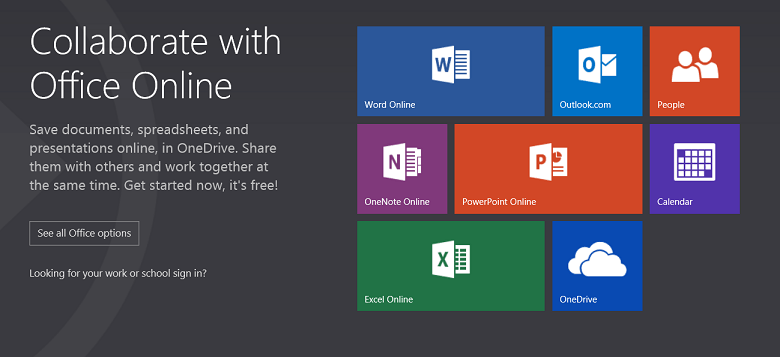Serverio problemos dažnai gali sukelti šią problemą „MS Edge“.
- „Shellpage“ pritaikymo neįgaliesiems klaida dažniausiai atsiranda „Microsoft Edge“, kai paleidžiama „Bing Chat AI“.
- Klaidingi naujinimai gali turėti įtakos naršyklės veikimui, todėl naršyklės talpyklos ir duomenų išvalymas turėtų tai išspręsti.

- Lengvas perkėlimas: naudokite „Opera“ asistentą, kad perkeltumėte išeinančius duomenis, pvz., žymes, slaptažodžius ir kt.
- Optimizuokite išteklių naudojimą: jūsų RAM atmintis naudojama efektyviau nei kitose naršyklėse
- Patobulintas privatumas: integruotas nemokamas ir neribotas VPN
- Jokių skelbimų: įmontuotas skelbimų blokatorius pagreitina puslapių įkėlimą ir apsaugo nuo duomenų gavybos
- Patogus žaidimams: „Opera GX“ yra pirmoji ir geriausia žaidimų naršyklė
- Atsisiųsti opera
Kai kurie mūsų skaitytojai neseniai pranešė apie problemą, su kuria susiduria Microsoft Edge interneto naršyklė. Teigiama, kad „Edge“ nukreipia vartotojus į svetainę, pavadintą „Shellpage“, o ne į numatytą URL.
Jei susiduriate su panašiomis problemomis, pvz., „Shellpage“ neleidžia man pasiekti tam tikrų puslapių, nesijaudinkite. Šiame straipsnyje bus paaiškinta klaidos priežastis ir kaip ją ištaisyti.
- Kodėl „Shellpage“ neleidžia man pasiekti tam tikrų puslapių?
- Ką daryti, jei „Shellpage“ neleidžia man pasiekti tam tikrų puslapių?
- 1. Išvalykite „Edge“ naršymo duomenis
- 2. Pašalinkite naršyklės plėtinius
- 3. Iš naujo nustatykite „Microsoft Edge“ numatytuosius nustatymus
Kodėl „Shellpage“ neleidžia man pasiekti tam tikrų puslapių?
Nors tai dar neįprasta klaida, yra keletas dalykų, dėl kurių Shellpage neleido man pasiekti tam tikrų puslapių. Toliau pateikiamos kelios galimos klaidos priežastys;
- Serverio problemos – Viena iš pagrindinių priežasčių yra ta, kad Edge serveriuose gali kilti techninių sunkumų, dėl kurių negalėsite pasiekti tam tikrų puslapių. Taip gali nutikti dėl serveriuose atliekamų priežiūros ar atnaujinimo darbų arba netikėtų techninių nesklandumų.
- „Edge's Bing Chat“ naudojimas – Palyginti su tuo, kas išdėstyta aukščiau, toks elgesys gali atsirasti naudojant kai kurias „Edge“ šoninėje juostoje esančias funkcijas, pvz. Bing Chat. Vartotojai teigė, kad susiduria su šia problema, kai interneto ryšys prastas arba
- Klaidingas atnaujinimas - Gali būti, kad įdiegėte (arba sistema automatiškai atnaujino) klaidingą naujinimą. Tai atsitinka, kai trūksta kai kurių naujinimo failų arba turi problemų. Norėdami išspręsti problemą, galite tiesiog grįžti į ankstesnį atkūrimo tašką.
- Sugadinti talpyklos failai - The sugadintų talpyklos failų buvimas taip pat gali netinkamai veikti „Edge“ naršyklė ar bet kuri kita programa, nes išsaugo skirtingų lankomų svetainių duomenis. Išvalę naršyklės talpyklą turėtų padėti išspręsti problemą.
Dabar, kai žinote kai kurias galimas šios klaidos priežastis, pažiūrėkime, kaip galite išspręsti problemą.
Ką daryti, jei „Shellpage“ neleidžia man pasiekti tam tikrų puslapių?
Prieš bandydami bet kurį iš išplėstinių sprendimų, turėtumėte apsvarstyti galimybę atlikti toliau nurodytus preliminarius patikrinimus;
- Išvalykite naršyklės talpyklą.
- Patikrinkite savo interneto ryšį.
- Naudokite kitą interneto naršyklę – galite peržiūrėti kai kurias geriausios interneto naršyklės, skirtos „Windows 10“..
- Atidarykite naują skirtuką ir ištrinkite Shellpage skirtuką.
- Paleiskite tą pačią užklausą kitoje naršyklėje.
- Atnaujinkite savo kompiuterį.
Patvirtinę aukščiau nurodytus patikrinimus ir nė vienas iš jų nepašalina problemos, galite ištirti toliau pateiktus išplėstinius sprendimus.
1. Išvalykite „Edge“ naršymo duomenis
- Paleisti Kraštas, spustelėkite trijų taškų meniu ir pasirinkite Nustatymai variantas.

- Spustelėkite Privatumas, paieška ir paslaugos kairiajame lange. Eikite į Išvalyti naršymo duomenis skyrių ir spustelėkite Pasirinkite, ką išvalyti mygtuką.

- Pasirinkite a Laiko intervalas, ir pažymėkite žymimuosius laukelius Naršymo istorija, Atsisiuntimo istorija, Slapukai ir kiti svetainės duomenys, ir Talpykloje saugomi vaizdai ir failai. Tada spustelėkite Aišku dabar mygtuką.

- Iš naujo paleiskite „Edge“, tada pabandykite apsilankyti tinklalapyje, kuris nukreipė į „Shellpage“ klaidą „Edge“, kad pamatytumėte, ar ji vis dar atsiranda.
Naršymo duomenų išvalymas turėtų padėti ištaisyti „Shellpage“, neleidžiantį man pasiekti tam tikrų puslapių klaidų. Taip pat galite naudoti bet kurį iš geriausia atminties valymo programinė įranga, skirta „Windows“. taip pat.
2. Pašalinkite naršyklės plėtinius
- Paleiskite savo Kraštas naršyklė.
- Nukopijuokite ir įklijuokite toliau pateiktą nuorodą į adreso juostą, tada paspauskite Įeikite:
edge://extensions/
- Išjunkite plėtinio jungiklį.
- Iš naujo paleiskite kompiuterį ir patikrinkite, ar problema išspręsta.
Yra tik retais atvejais, kai Edge plėtiniai neleidžia naršyklei prisijungti prie tam tikrų tinklalapių. Bet jei ši klaida pasirodo įdiegus konkretų plėtinį, pabandykite jį pašalinti.
- Kaip įjungti „Internet Explorer“ (IE) režimą „Microsoft Edge“.
- „Microsoft Edge“ neatnaujinamas? Kaip priversti jį rankiniu būdu
- „Bing“ kažkas ne taip: kaip apeiti šią klaidą
3. Iš naujo nustatykite „Microsoft Edge“ numatytuosius nustatymus
- Paleiskite Microsoft Edge naršyklę savo įrenginyje. Bakstelėkite trys horizontalūs taškai viršutiniame dešiniajame kampe ir spustelėkite Nustatymai.

- Dabar spustelėkite Atstatyti nustatymus kairiajame lange. Toliau spustelėkite Atkurti nustatymusį numatytąsias vertes.

- Iššokančiajame lange spustelėkite Nustatyti iš naujo.
- Iš naujo paleiskite „Edge“ naršyklę, kad pamatytumėte, ar dabar galite pasiekti puslapį.
Bet kurios programos ar įrenginio nustatymų atkūrimas į numatytąją būseną paprastai išsprendžia daugumą problemų ir padeda juos paleisti iš naujo.
Štai kaip ištaisyti „Shellpage“, neleidžiantį man pasiekti tam tikrų puslapių problemos.
Jei nė vienas iš šiame straipsnyje pateiktų pataisymų jums netinka, galite peržiūrėti mūsų išsamų vadovą, kaip visam laikui taisyti negaliu pasiekti šios puslapio klaidos ir išbandykite veiksmus vienas po kito, kad išspręstumėte problemą.
Jei turite klausimų ar pasiūlymų, nedvejodami naudokite toliau pateiktą komentarų skyrių.
Vis dar kyla problemų? Pataisykite juos naudodami šį įrankį:
REMIAMAS
Jei pirmiau pateikti patarimai neišsprendė problemos, jūsų kompiuteryje gali kilti gilesnių „Windows“ problemų. Mes rekomenduojame atsisiunčiant šį kompiuterio taisymo įrankį (TrustPilot.com įvertinta puikiai), kad lengvai juos išspręstumėte. Įdiegę tiesiog spustelėkite Pradėti nuskaitymą mygtuką ir tada paspauskite Remontuoti visus.